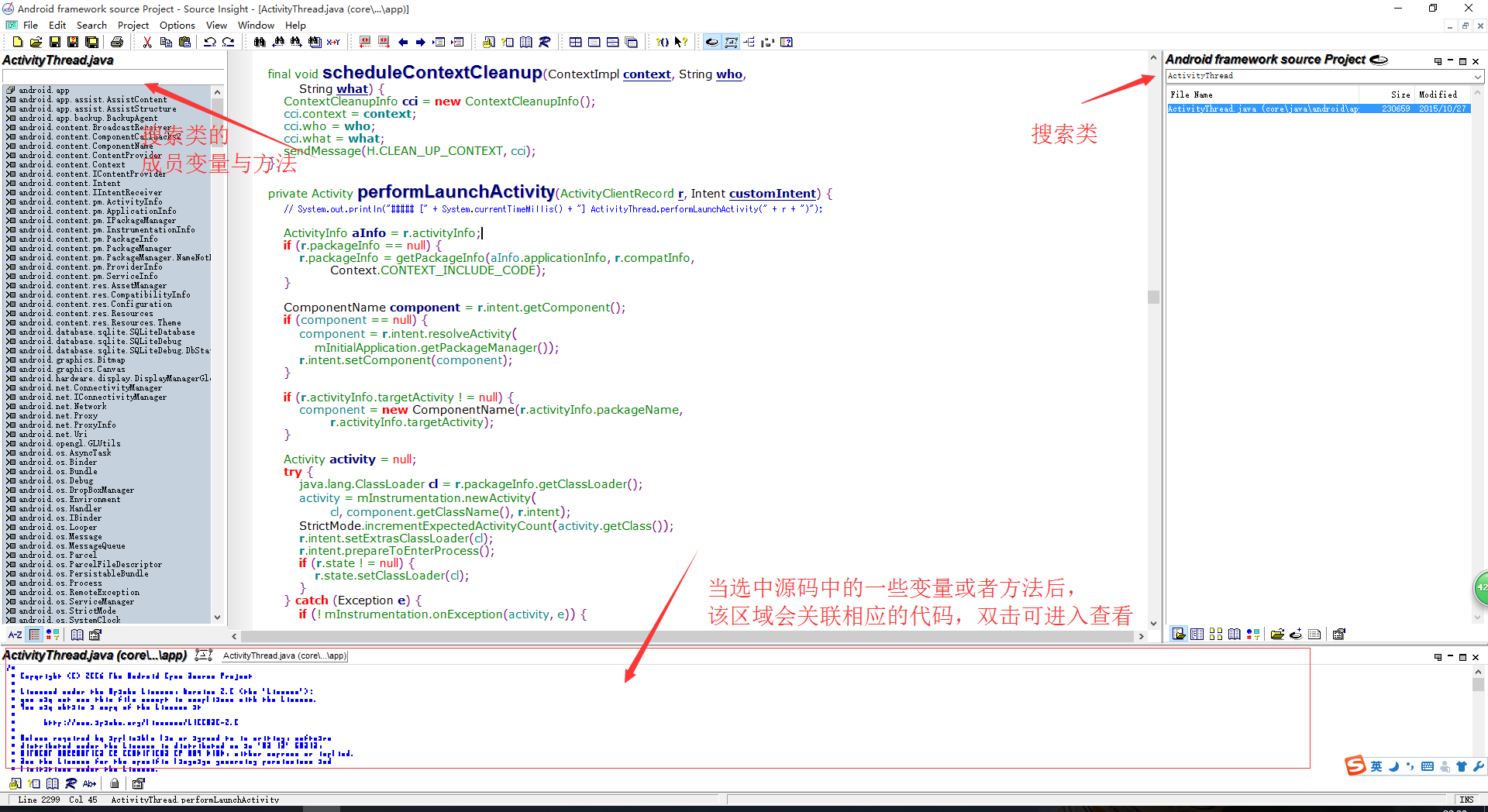一、下载framework源码:
google已经把framework源码托管在了gitHub上:
https://github.com/android/platform_frameworks_base大家自行下载最新的源码,如果打不开git的朋友,可以下载我以前下载的(2015年10月28日):
http://pan.baidu.com/s/1pJAHXWJ
二、下载Source Insight并安装:
Source Insight下载地址:
http://download.csdn.net/detail/a740169405/9297479
各种下一步,安装成功后打开后输入秘钥完成激活。
三、打开source insight并导入framework源码:
① 菜单栏->Project->New Project: 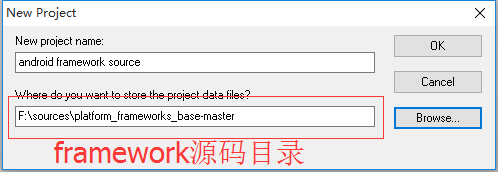
点击ok进入下一步。
② 选择需要导入的源码,咱们直接add Tree遍历文件夹下的所有文件并加入工程: 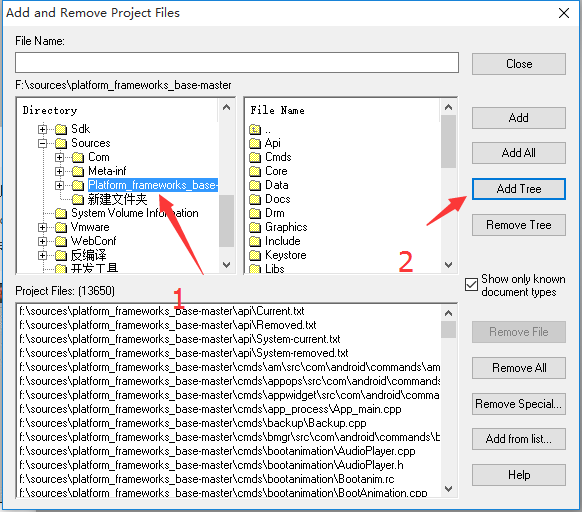
直接关闭窗口。
③ 开始使用:
平时使用到的也就这三个地方,一个是右边的类/文件搜索栏。
- 这里我输入ActivityThread查找到并双击打开
- 接着可以看到左边是类的成员变量和函数的搜索区域,
我输入performLaunchActivity并双击进入到方法所在区域- 底部是代码关联显示区域,如双击一个变量时,会关联相应的类等。
四、最后,调整文字大小:
菜单栏->Options-Document Options: 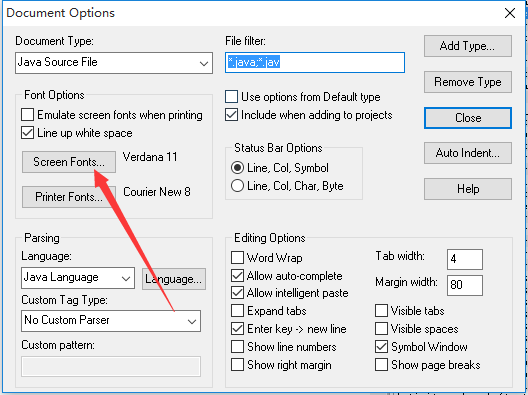
点击Screen Fonts,之后出现的页面,大家应该很熟悉了。